วิธีการแก้ไข #SPILL! ใน Microsoft Excel

ข้อผิดพลาด #SPILL! ใน Excel เป็นเรื่องธรรมดามากและการแก้ไขก็ง่ายเช่นกัน วิธีแก้ไข #SPILL! มีดังนี้ ข้อผิดพลาด. ง่ายใน Excel
บทความต่อไปนี้จะแนะนำผู้อ่านเกี่ยวกับวิธีการเปิดใช้งานและปิดใช้งานแมโครใน Excel 2007, 2010, 2013 และ 2016
คำแนะนำสำหรับการเปิดใช้งานและปิดใช้งานแมโครบน Excel
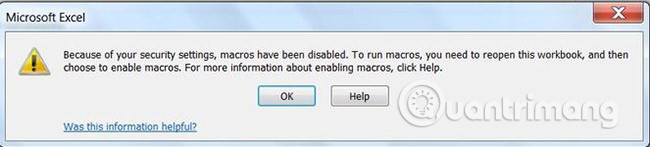
นี่คือสิ่งที่ต้องทำหากข้อความแสดงข้อผิดพลาดข้างต้นปรากฏขึ้นขณะเปิดไฟล์ที่เปิดใช้งานแมโคร (XLS, XSLM, XLSB):
1. คลิก แท็บ ไฟล์ (แท็บบนซ้ายในหน้าต่าง Excel)
2. คลิกปุ่มตัวเลือก Excel
3. คลิกศูนย์ความน่าเชื่อถือในเมนูทางด้านซ้าย
4. คลิกการตั้งค่าศูนย์ความน่าเชื่อถือในหน้าต่างด้านขวา
5. ในหน้าต่างที่เพิ่งเปิดใหม่ คลิกการตั้งค่าแมโครในเมนูทางด้านซ้าย
6. เลือก เปิดใช้งาน แมโครทั้งหมด
7. คลิกตกลง
8. คลิกตกลงอีกครั้ง
9. ปิดแอปพลิเคชัน Office ทั้งหมดและเริ่ม Excel ใหม่

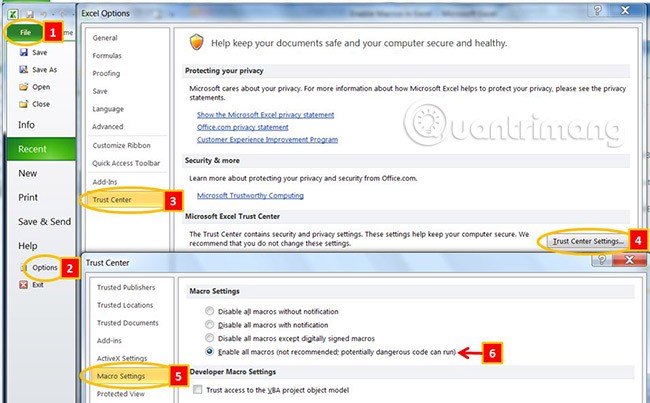
หากต้องการเปิดใช้งานแมโครใน Excel 2010 ให้ทำตามคำแนะนำเหล่านี้:
1. คลิก แท็บ ไฟล์ (แท็บซ้ายบนในหน้าต่าง)
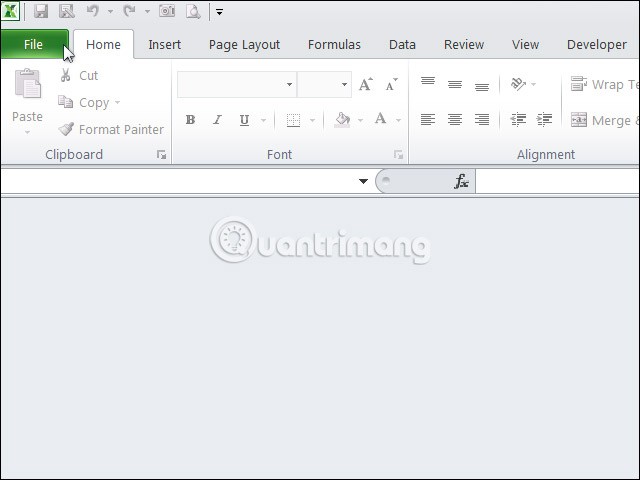
2. คลิกปุ่มตัวเลือก Excel
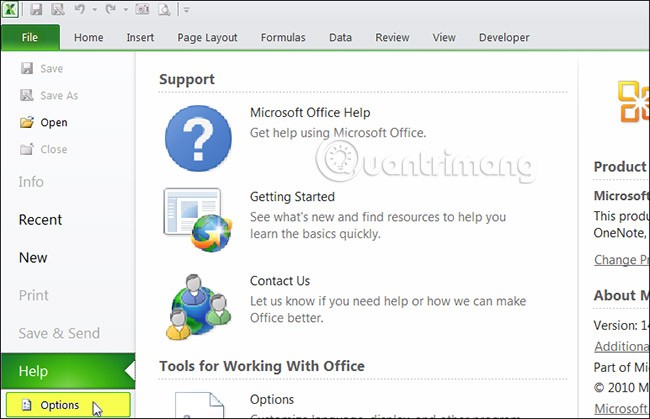
3. คลิกศูนย์ความน่าเชื่อถือในเมนูทางด้านซ้าย
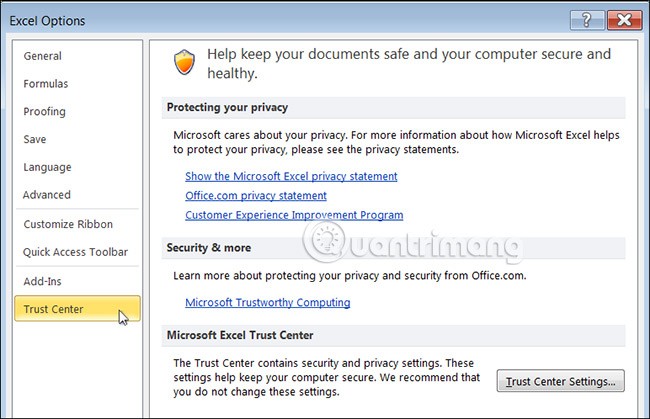
4. คลิกการตั้งค่าศูนย์ความน่าเชื่อถือในหน้าต่างด้านขวา
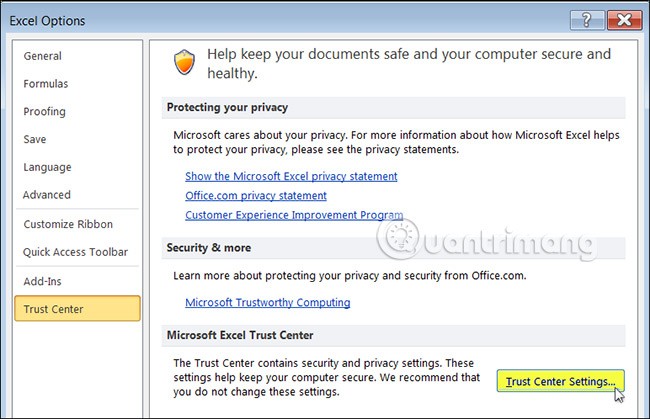
5. ในหน้าต่างที่เพิ่งเปิดใหม่ คลิกการตั้งค่าแมโครในเมนูทางด้านซ้าย
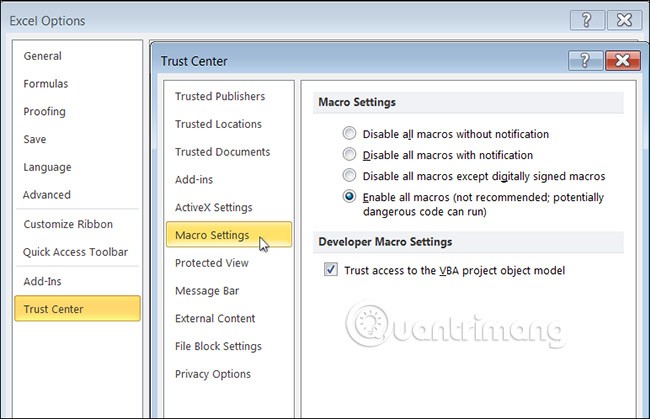
6. เลือก ตัวเลือก เปิดใช้งานแมโครทั้งหมด (ไม่แนะนำ เพราะโค้ดที่อาจเป็นอันตรายสามารถทำงานได้ )
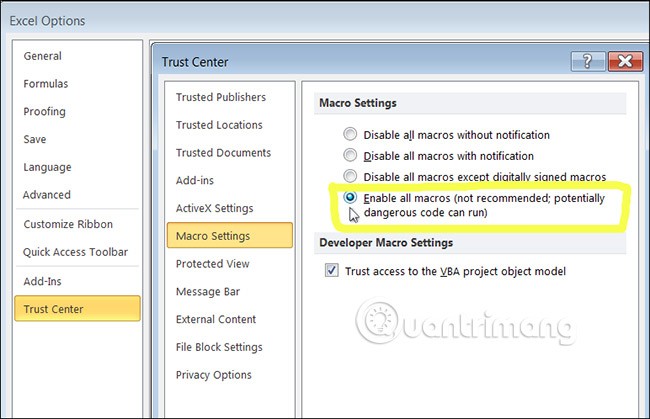
คลิก ปุ่ม Office (ปุ่มบนซ้ายในหน้าต่าง) และทำตามขั้นตอนเดียวกันกับข้างต้น
โดยถือว่าคุณจะไม่ใช้แมโครใดๆ เลยและต้องการปิดใช้งาน คุณสามารถเลือกตัวเลือกนี้ได้ ในครั้งถัดไปที่คุณเปิดเวิร์กบุ๊ก Excel ที่เปิดใช้งานแมโคร คุณจะไม่เห็นการแจ้งเตือนใดๆ เกี่ยวกับแมโครนั้น
อย่างไรก็ตาม คุณยังสามารถเปิดตัวแก้ไข Visual Basic และตรวจสอบโค้ดได้ แต่แมโครในไฟล์ทั้งหมดอยู่ในโหมดออกแบบ

เมื่อคุณกดปุ่มF5บนแป้นพิมพ์หรือคลิก ปุ่ม Run Subบนแถบเครื่องมือ คุณจะเห็นข้อมูลเหมือนภาพนี้
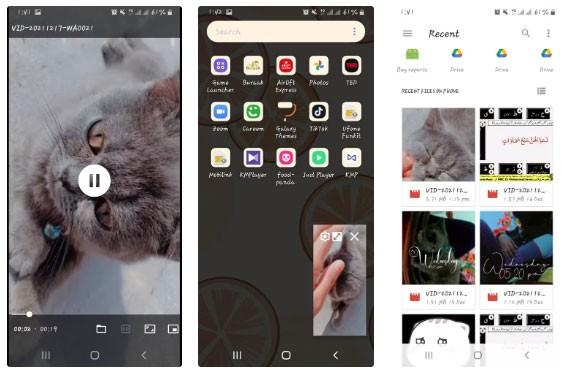
แมโครในไฟล์นี้ถูกปิดใช้งานทั้งหมด และคุณไม่สามารถรันแมโครใด ๆ ได้เลย นี่คือผลของตัวเลือกแรกในการตั้งค่ามาโคร
โดยค่าเริ่มต้น Excel จะเลือกตัวเลือกนี้สำหรับการตั้งค่าแมโคร และความแตกต่างระหว่างตัวเลือกนี้กับตัวเลือกก่อนหน้าคือการแจ้งเตือน ในตัวเลือกนี้ เมื่อคุณเปิดเวิร์กบุ๊กที่เปิดใช้งานแมโคร คุณจะเห็นคำเตือนด้านความปลอดภัย และยังมี ปุ่มเปิดใช้ งานเนื้อหา ด้วย

หากคุณเปิดตัวแก้ไข Visual Basic โดยตรงและเรียกใช้แมโคร คุณจะเห็นข้อมูลอีกครั้งที่ระบุว่าแมโครถูกปิดใช้งาน แต่ตอนนี้คุณแน่ใจแล้วว่าแมโครนี้ปลอดภัยและสามารถเปิดไฟล์ได้อีกครั้ง จากนั้นคลิก ปุ่ม เปิดใช้งานเนื้อหาภายใต้คำเตือนด้านความปลอดภัยดังนั้นแมโครในไฟล์สนับสนุนแมโครนี้จึงพร้อมใช้งาน นอกจากนี้ เมื่อคุณเปิดไฟล์ครั้งถัดไปคุณจะไม่เห็นคำเตือนนี้อีก Excel มีความชาญฉลาดพอที่จะบันทึกการกระทำของคุณและจดจำว่าไฟล์นี้ปลอดภัย
นี่คือตัวเลือกที่สาม ตัวเลือกนี้อธิบายตัวเองได้ดีมาก เมื่อคุณเลือกตัวเลือกนี้ แมโครทั้งหมดจะถูกปิดการใช้งาน แต่แมโครบางตัวมีอยู่จริงและมีลายเซ็นดิจิทัลด้วย แมโครเหล่านี้ถือว่าปลอดภัย ด้วยตัวเลือกนี้ คุณสามารถเรียกใช้แมโครที่มีลายเซ็นดิจิทัลบนคอมพิวเตอร์ของคุณได้
ขอให้โชคดี!
ดูเพิ่มเติม:
ข้อผิดพลาด #SPILL! ใน Excel เป็นเรื่องธรรมดามากและการแก้ไขก็ง่ายเช่นกัน วิธีแก้ไข #SPILL! มีดังนี้ ข้อผิดพลาด. ง่ายใน Excel
หากคุณทำงานกับชุดข้อมูลใน Excel เป็นประจำ คุณจะทราบดีว่าการค้นหาข้อมูลที่ต้องการได้อย่างรวดเร็วเป็นสิ่งสำคัญเพียงใด
หากมองเผินๆ กล่องกาเครื่องหมายของ Excel อาจดูเหมือนเป็นฟีเจอร์ที่เรียบง่ายมาก ซึ่งอาจเป็นสาเหตุที่มักมีการมองข้ามฟีเจอร์เหล่านี้
หลายๆ คนได้ลองใช้เครื่องมือการจัดการโครงการมาหลายตัวแล้ว แต่ก็ยังคงกลับมาใช้ Excel สำหรับการจัดการโครงการอยู่ดี แม้ว่ามันอาจไม่สมบูรณ์แบบสำหรับทุกคน แต่เป็นวิธีแก้ปัญหาที่เรียบง่ายแต่มีประสิทธิภาพซึ่งคุณรู้วิธีใช้แล้ว
Excel มีหลายวิธีในการลบทศนิยมและลดค่าตัวเลข ในบทความนี้ Quantrimang.com จะอธิบายวิธีใช้ฟังก์ชัน TRUNC และชี้ให้เห็นสิ่งที่ทำให้ฟังก์ชันนี้แตกต่างจากเทคนิคอื่น
Airtable ช่วยให้คุณสามารถสร้างและแชร์ฐานข้อมูลเชิงสัมพันธ์ได้อย่างง่ายดาย ส่งออกข้อมูล Airtable ของคุณไปยัง Google Sheets หรือ Excel เพื่อเพลิดเพลินไปกับประโยชน์ของแผนภูมิขั้นสูงและการแสดงภาพข้อมูล
อยากรู้ไหมว่า ChatGPT จะช่วยปรับปรุงประสบการณ์ Excel ของคุณได้อย่างไร โปรดดูเคล็ดลับการใช้ ChatGPT ใน Excel ด้านล่างนี้
ใน Microsoft Excel ฟังก์ชัน WORKDAY เป็นฟังก์ชันที่เกี่ยวข้องกับวันที่และเวลา และมีจุดประสงค์เพื่อส่งคืนวันก่อนและหลังจำนวนวันทำการที่ระบุ วันทำการไม่รวมวันหยุดสุดสัปดาห์หรือวันใดๆ ที่กำหนดให้เป็นวันหยุดนักขัตฤกษ์
ตรัง ZDNet มี Microsoft อยู่ในนั้นด้วย Office ของเรา และยังมี Gemini อีกด้วย
ในช่วงหนึ่ง Google Sheets ได้ดึงดูดผู้คนให้ห่างจาก Excel แต่หลายๆ คนหันหลังกลับเมื่อตระหนักว่า Google Sheets ยังห่างไกลจาก Excel มาก
คุณสามารถคำนวณและแสดงแนวโน้มใน Excel ได้โดยใช้ฟังก์ชัน TREND วิธีใช้ฟังก์ชัน TREND ใน Microsoft Excel มีดังนี้
คุณกำลังมองหาแอปพลิเคชันที่ให้คุณดูและแก้ไขแผ่นงานและไฟล์ Excel บน iPhone และ iPad ของคุณหรือไม่? จากนั้นอย่าพลาดเครื่องมือต่อไปนี้
ในบทความนี้ เราจะแนะนำวิธีการกู้คืนการเข้าถึงฮาร์ดไดรฟ์ของคุณเมื่อเกิดข้อผิดพลาด มาดูกันเลย!
แวบแรก AirPods ก็ดูเหมือนหูฟังไร้สายแบบ True Wireless ทั่วไป แต่ทุกอย่างเปลี่ยนไปเมื่อค้นพบฟีเจอร์บางอย่างที่ไม่ค่อยมีใครรู้จัก
Apple ได้เปิดตัว iOS 26 ซึ่งเป็นการอัปเดตครั้งใหญ่ด้วยดีไซน์กระจกฝ้าใหม่เอี่ยม ประสบการณ์ที่ชาญฉลาดยิ่งขึ้น และการปรับปรุงแอพที่คุ้นเคย
นักศึกษาจำเป็นต้องมีแล็ปท็อปเฉพาะทางสำหรับการเรียน ไม่เพียงแต่จะต้องมีพลังเพียงพอที่จะทำงานได้ดีในสาขาวิชาที่เลือกเท่านั้น แต่ยังต้องมีขนาดกะทัดรัดและน้ำหนักเบาพอที่จะพกพาไปได้ตลอดวัน
การเพิ่มเครื่องพิมพ์ลงใน Windows 10 เป็นเรื่องง่าย แม้ว่ากระบวนการสำหรับอุปกรณ์แบบมีสายจะแตกต่างจากอุปกรณ์ไร้สายก็ตาม
อย่างที่ทราบกันดีว่า RAM เป็นส่วนประกอบฮาร์ดแวร์ที่สำคัญมากในคอมพิวเตอร์ ทำหน้าที่เป็นหน่วยความจำในการประมวลผลข้อมูล และเป็นปัจจัยที่กำหนดความเร็วของแล็ปท็อปหรือพีซี ในบทความด้านล่างนี้ WebTech360 จะแนะนำวิธีการตรวจสอบข้อผิดพลาดของ RAM โดยใช้ซอฟต์แวร์บน Windows
สมาร์ททีวีเข้ามาครองโลกอย่างแท้จริง ด้วยคุณสมบัติที่ยอดเยี่ยมมากมายและการเชื่อมต่ออินเทอร์เน็ต เทคโนโลยีได้เปลี่ยนแปลงวิธีการชมทีวีของเรา
ตู้เย็นเป็นเครื่องใช้ไฟฟ้าที่คุ้นเคยในครัวเรือน ตู้เย็นโดยทั่วไปจะมี 2 ช่อง โดยช่องแช่เย็นจะมีขนาดกว้างขวางและมีไฟที่เปิดอัตโนมัติทุกครั้งที่ผู้ใช้งานเปิด ในขณะที่ช่องแช่แข็งจะแคบและไม่มีไฟส่องสว่าง
เครือข่าย Wi-Fi ได้รับผลกระทบจากปัจจัยหลายประการนอกเหนือจากเราเตอร์ แบนด์วิดท์ และสัญญาณรบกวน แต่ยังมีวิธีชาญฉลาดบางอย่างในการเพิ่มประสิทธิภาพเครือข่ายของคุณ
หากคุณต้องการกลับไปใช้ iOS 16 ที่เสถียรบนโทรศัพท์ของคุณ นี่คือคำแนะนำพื้นฐานในการถอนการติดตั้ง iOS 17 และดาวน์เกรดจาก iOS 17 เป็น 16
โยเกิร์ตเป็นอาหารที่ยอดเยี่ยม กินโยเกิร์ตทุกวันดีจริงหรือ? เมื่อคุณกินโยเกิร์ตทุกวัน ร่างกายจะเปลี่ยนแปลงไปอย่างไรบ้าง? ลองไปหาคำตอบไปด้วยกัน!
บทความนี้จะกล่าวถึงประเภทของข้าวที่มีคุณค่าทางโภชนาการสูงสุดและวิธีเพิ่มประโยชน์ด้านสุขภาพจากข้าวที่คุณเลือก
การกำหนดตารางเวลาการนอนและกิจวัตรประจำวันก่อนเข้านอน การเปลี่ยนนาฬิกาปลุก และการปรับเปลี่ยนการรับประทานอาหารเป็นมาตรการบางประการที่จะช่วยให้คุณนอนหลับได้ดีขึ้นและตื่นนอนตรงเวลาในตอนเช้า
ขอเช่าหน่อยคะ! Landlord Sim เป็นเกมจำลองมือถือบน iOS และ Android คุณจะเล่นเป็นเจ้าของอพาร์ทเมนท์และเริ่มให้เช่าอพาร์ทเมนท์โดยมีเป้าหมายในการอัพเกรดภายในอพาร์ทเมนท์ของคุณและเตรียมพร้อมสำหรับผู้เช่า
รับรหัสเกม Bathroom Tower Defense Roblox และแลกรับรางวัลสุดน่าตื่นเต้น พวกเขาจะช่วยคุณอัพเกรดหรือปลดล็อคหอคอยที่สร้างความเสียหายได้มากขึ้น

























